Tilgængelige Word-dokumenter
Her på siden kan du læse, hvordan du gør Word-dokumenter tilgængelige. Det er ikke en svær øvelse, men du skal måske være opmærksom på nogle ting, som du ikke tidligere har været opmærksom på.
Når du har gjort de første dokumenter tilgængelige, og du fra start har fokus på tilgængelighed, vil det ikke tage lang tid at gøre nye dokumenter tilgængelige.
Sådan gør du
Foldeteksterne her på siden forklarer, hvordan du helt praktisk gør dokumentets enkelte elementer tilgængelige. Nogle tekster er relevante for alle Word-dokumenter, fx "Sprog og titel" og "Tekster". Andre er kun relevante for de Word-dokumenter, hvor du faktisk har indsat et element af typen, fx "Links" og "Tabeller". Denne side beskriver de mest almindelige krav til tilgængelighed, og hvordan du kan sørge for, at Word-dokumenter lever op til kravene. Der vil derfor være nogle funktioner i Word, som du ikke kan få hjælp til her. I bunden af siden kan du læse om, hvordan du får mere hjælp.
Lad dine øjne løbe ned over siden. Hvis de støder på et element, som du bruger i dokumentet, så fold teksten ud og følg vejledningen. Lav altid et afsluttende tjek af dokumentets tilgængelighed.
Vær opmærksom på, at alle skærmbilleder er lavet i Word fra Microsoft Office Professional Plus 2013. Hvis du har en anden version af Word, hedder menupunkterne måske noget andet.
Allerførst skal du spørge dig selv: Kan indholdet i dokumentet udgives som en webside i stedet for i Word?
Det er langt lettere at gøre en webside end et dokument tilgængeligt. Derudover har brugere med hjælpemidler som skærmlæsere typisk lettere ved at bruge en webside end et dokument.
Læg derfor dit indhold op som webside og ikke et dokument, med mindre der er rigtig gode grunde til at udgive indholdet som et dokument.
Læs hvordan du laver Tilgængelige websider.
Du kan med fordel bruge denne skabelon til at lave nye Word-dokumenter, der skal på skat.dk. Den har som udgangspunkt opsat typografier, lister og sprog, så du kan skrive relevant tekst ind i de forskellige dele af dokumentet.
Det er dog vigtigt, at du stadigvæk forholder dig til at lave korrekte links, tabeller, alternative tekster til billeder osv. Disse ting kan ikke gøres automatisk i en skabelon.
Sprog
Du skal som en start angive, hvilket sprog dokumentet er skrevet i. Sprogangivelsen er afgørende for, at skærmlæsere kan oplæse dokumentet korrekt.
Hvis sproget ændrer sig i noget af teksten, fx hvis du har et citat på engelsk i en dansksproget tekst, skal du angive sproget separat for det stykke tekst, hvor sproget er et andet.
Sådan angiver du dokumentsproget:
- Vælg fanen Gennemse.
- Vælg Sprog i boksen Sprog.
- Vælg Indstillinger for sprog.
- Vælg det sprog, som bruges i dit dokument.
- Tryk OK.
Sådan ændrer du sproget for et afsnit:
- Markér det stykke tekst, hvor sproget er et andet.
- Vælg fanen Gennemse.
- Vælg Sprog i boksen Sprog.
- Vælg Angiv korrektursprog.
- Vælg det sprog, som tekststykket er skrevet i.
- Tryk OK.
Titel, nøgleord og forfatter
Du skal også angive en titel og eventuelle nøgleord under dokumentets Egenskaber. Titlen og nøgleordene giver vigtige informationer om, hvad dokumentet handler om. Sørg for at titlen i Egenskaber er læsevenlig og matcher dokumentets faktiske titel (på første side).
Vær opmærksom på, at den som opretter dokumentet, automatisk står som forfatter i dokumentets Egenskaber. Hvis du ikke ønsker at få dit navn ud, skal du selv slette forfatternavnet.
Sådan retter du titel, nøgleord og forfatter:
- Vælg fanen Filer.
- Vælg Oplysninger.
- Tryk på teksten ud for Titel og indsæt en god titel.
- Tilføj eventuelt på samme måde nøgleord (her kaldet Mærker).
- Slet eventuelt forfatternavnet ved at højreklikke på navnet og trykke Fjern person.
Når du skal opmærke tekst som fx overskrift eller brødtekst, skal du bruge Words indbyggede typografier. Så kan hjælpemidler som skærmlæsere nemlig forstå og præsentere tekstens struktur for brugeren.
Hvis teksten er en overskrift, må du altså ikke blot gøre den stor eller fed. Du skal i stedet vælge en typografi for overskrift. Du skal derudover sørge for en logisk ordning af overskrifterne, så at fx en "Overskrift 1" kommer før en "Overskrift 2". Brødtekst skal opmærkes med typografien "Normal".
Brug overskrifter aktivt til at opdele indholdet i små, overskuelige bidder. Overskrifter giver struktur og mening til dit indhold og giver læseren mulighed for at scanne indholdet. Dette gælder også brugere med hjælpemidler.
Undgå at henvise til indhold alene ved at angive en placering i dokumentet. Nogle brugere får alt indhold i én lang sekvens, så hvis du fx skriver "Se boksen til højre", vil det ikke give mening for dem. Sørg i stedet for at henvise til en overskrift, så brugeren kan finde indholdet ud fra dets overskrift.
Sådan vælger du en typografi:
- Markér den tekst, som skal opmærkes med en typografi.
- Vælg fanen Hjem.
- Vælg den ønskede typografi i boksen Typografier.
Tip!
Brug ikke fed eller kursiv til at fremhæve tekst visuelt. Særligt kursiv tekst kan være svær at læse på mange skærme.
Undgå lange og snørklede sætninger. De er svære at læse for alle brugere.
Dine links skal klart og præcist fortælle, hvor de fører hen. Som udgangspunkt bruger vi nem-url’er. Du henviser til en nem-url ved at skrive "Læs mere om, hvordan du indberetter gaver, på skat.dk/indberet-gaver." Bemærk, at nem-url’en skal stå sidst i sætningen.
Hvis ikke du bruger en nem-url, skal du guide brugeren til den rigtige side, fx ved at skrive "Log på skat.dk/tastselv, og vælg Kontakt → Skriv til os → Indsend/indberet til os (fx blanket/bilag)".
Hvis teksten ikke er et brev, kan du også vælge at skrive titlen og domænet for den side, du linker til, fx "Læs mere om aktier på skat.dk". Denne løsning må ikke bruges, hvis teksten er et brev, for hvis brevet sendes som fysisk post, kan modtageren ikke se adressen til den relevante side.
Du må ikke blot skrive "Klik her" eller bruge selve webadressen som titel, fx https://toldst.dk/borger/internethandel/internethandel-og-saerlige-afgifter.
Tilføj gerne en forklaring af, hvad linket peger på, ved at tilføje et skærmtip. Skærmtippet vises, når brugeren fører musen henover linket. Her kan du igen vælge at bruge sidens titel, eller du kan skrive en mere uddybende beskrivelse, fx "Information på skat.dk omkring indkomst og skat". Skærmtip bruges dog ikke i breve.
Sådan tilføjer du et link:
- Markér og højreklik på den tekst, du vil gøre til et link.
- Vælg Link.
- Ret eventuelt teksten i feltet Tekst, der skal vises. Dette er din linktekst.
- Tilføj eventuelt en forklaring af, hvad linket peger på, ved at trykke på knappen Skærmtip. Denne funktion skal du ikke bruge, hvis teksten er et brev.
- Skriv linkets webadresse i feltet Adresse. Hvis det er et brev, skal du skrive nem-url’en her, fx https://motorst.dk/motor-udland.
- Tryk OK.
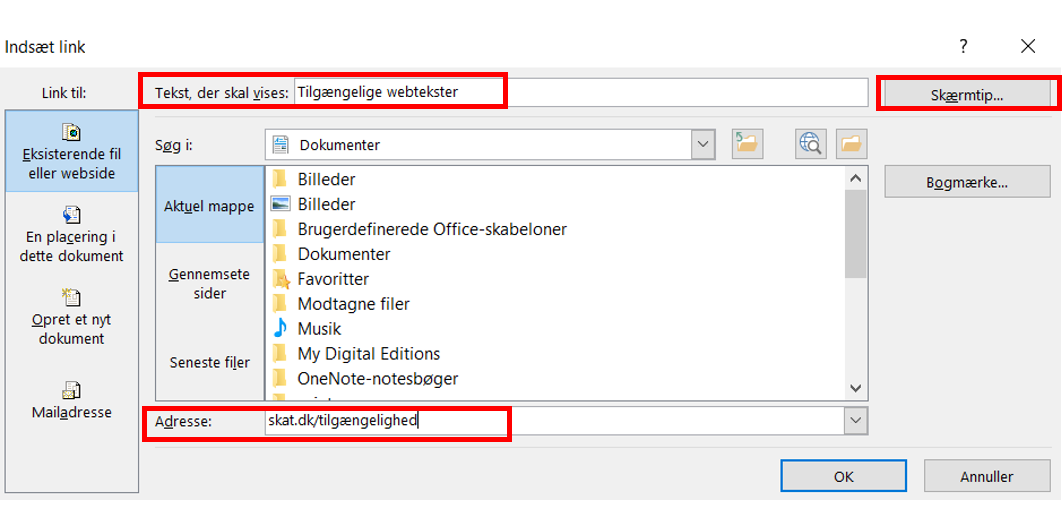
Hvis du skal indsætte en punktliste eller en nummereret liste, skal du bruge Words indbyggede listefunktioner. Så sikrer du nemlig, at skærmlæsere faktisk opfatter listen som en liste. Du må altså ikke blot lave noget, der ligner en liste, ved at lave linjeskift og starte hver linje med fx en bindestreg eller et tal.
Sådan indsætter du en liste
- Markér den tekst, som du vil gøre til en liste.
- Vælg fanen Hjem.
- Vælg Punktopstilling eller Opstilling med tal eller bogstaver i boksen Afsnit.
- Tilføj nye punkter til listen ved at trykke "Enter".
Tip!
Punktlister bruges typisk, når der er tale om en opremsning.
Eksempel på punktliste:
- Hovedkort
- Bikort
- Frikort
Nummererede lister bruges typisk, når listen viser trin i en proces.
Eksempel på nummereret liste:
- Log på TastSelv.
- Vælg Kontakt.
- Vælg Skriv til os.
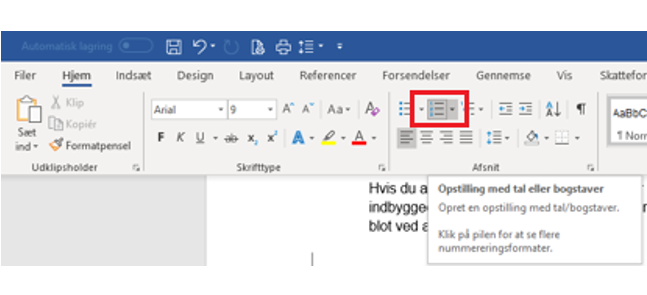
Før du indsætter en tabel, bør du overveje, om indholdet kan præsenteres på anden måde. Tabeller giver nemlig ofte problemer for brugere med skærmlæsere. Ofte kan indholdet vises mere simpelt, fx med en liste eller med to forskellige, men mere enkle tabeller.
Her er en række punkter, som du bør være særligt opmærksom på:
- Brug Words indbyggede tabelfunktion og ikke "Tegn tabel"-funktionen.
- Hold tabeller så simple som muligt - både strukturelt og visuelt.
- Brug kun en tabeller til indhold, der naturligt har kolonner og rækker - ikke til at layoute tekst på siden.
- Giv hver kolonne en sigende overskrift og sørg for, at tabeller, der strækker sig over flere sider, har kolonneoverskrifter på hver side.
- Overvej at lave en tabelforklaring, der kort beskriver, hvad tabellen viser.
- Undgå opdelte, flettede og indlejrede celler.
- Undgå celler uden indhold.
Sådan indsætter du en tabel:
- Vælg fanen Indsæt.
- Vælg Tabel i boksen Tabeller.
- Vælg antal kolonner og rækker ved at markere i kasserne, der folder ud, eller vælg Indsæt tabel og skriv det antal kolonner og rækker, du vil have i din tabel.
Sådan indsætter du kolonneoverskrifter:
- Placer markøren et vilkårligt sted i tabellen.
- Vælg fanen Design under Tabelværktøjer.
- Sæt hak ved Kolonneoverskrift i boksen Indstillinger for tabeltypografi.
- Skriv en sigende overskrift til hver kolonne.
Hvis du indsætter visuelle elementer som billeder, figurer eller diagrammer, skal du enten indsætte en alternativ tekst eller markere elementet som dekorativt.
Hvis elementet har betydning
Hvis det visuelle element har en betydning eller en funktion i teksten, skal du altid skrive en alternativ tekst. Et element med betydning kunne fx være en graf eller et spørgetræ.
Den alternative tekst bliver læst op af en skærmlæser og er nødvendig for at de brugere, der ikke kan se skærmen, forstår betydningen af det visuelle element. En god alternativ tekst formidler indholdet i det visuelle element på en præcis og utvetydig måde. Hvis du fx indsætter et billede af Morten Bødskov, vil den bedste alternative tekst i de fleste tilfælde være "Skatteminister Morten Bødskov".
Den alternative tekst bør ikke være længere end en kort sætning eller to. Undgå at indlede den alternative tekst med sætningen “Et billede af…". Skærmlæsere læser i forvejen dette op, når de møder et billede.
Sådan skriver du en alternativ tekst:
- Højreklik på billedet
- Vælg Redigér alternativ tekst.
- Skriv et par sætninger, der tydeligt beskriver billedet, i boksen Alternativ tekst i højre side.
- Tryk på krydset og luk boksen Alternativ tekst.
Hvis elementet primært er dekorativt
Hvis det visuelle element primært er dekorativt og ikke har nogen betydning eller funktion i teksten, skal du markere det som dekorativt. Et dekorativt element kunne fx være et stemningsbillede, der ikke har anden information, end der allerede er beskrevet i teksten. Når elementet markeres som dekorativt, vil en skærmlæser automatisk springe elementet over.
Sådan markerer du elementet som dekorativt:
- Følg punkt 1 og 2 i tringuiden ovenover Sådan skriver du en alternativ tekst
- Sæt hak ved Markér som dekorativ i boksen Alternativ tekst i højre side.
- Tryk på krydset og luk boksen Alternativ tekst.
OBS!
Undgå at bruge billeder af tekst, da de ikke kan læses af skærmlæsere. Du kan kende et billede af tekst ved, at du ikke kan markere teksten med din mus.
Tip!
Det er ikke altid nemt at afgøre, hvad den bedste alternative tekst er. Du kan finde en god og omfattende guide til at skrive alternativ tekst på Alternative Text (webaim.org).
Hvis du bruger farvet baggrund i fx en tabel eller en boks, skal du sørge for, at kontrasten mellem tekst og baggrund er tilstrækkelig høj. Hvis kontrasten er for lav, bliver teksten svær at læse.
Du kan nemmest sikre dig, at kontrasten er tilstrækkelig høj, ved løbende at tjekke for eventuelle problemer med Words indbyggede kontrolværktøj. Læs mere i foldeteksten "Tjek tilgængelighed" herunder.
Vær desuden opmærksom på, at mennesker med farveblindhed måske ikke fanger betydningen i bestemte farver. Undgå derfor alene at bruge farver til at formidle information, fx ved at bruge farven grøn til at at symbolisere "OK" eller farven rød til at symbolisere "Fejl".
For at få et dokument, der er så tilgængeligt som muligt, skal du bruge Words indbyggede funktioner, når du skal indsætte fx:
- Brevhoved
- Sidehoved og sidefod
- Indholdsfortegnelse
- Sidetal
- Indtastningsfelter
Du skal altså ikke lave din egen indholdsfortegnelse ved manuelt at skrive overskrifter og sidetal på dokumentets afsnit.
Undlad derudover at placere vigtig information alene i sidehovedet eller sidefoden. De bliver nemlig ikke læst op af en skærmlæser.
Udlad også helt at bruge fodnoter eller slutnoter. De bliver heller ikke læst op af en skærmlæser. Skriv i stedet indholdet direkte i dokumentet.
Word har et indbygget værktøj, der kan tjekke for problemer med tilgængelighed. Hvis værktøjet finder et problem, guider det dig samtidig til at løse problemet.
Det er en god idé løbende at tjekke for problemer. På den måde kan du fange og rette dem, inden du gentager dem et andet sted i dokumentet.
Når du er færdig med dokumentet, skal du altid lave et afsluttende tjek. Først når værktøjet melder, at der ikke er fundet nogen problemer, må du publicere det på skat.dk eller konvertere det til PDF.
Sådan tjekker du tilgængeligheden:
- Vælg fanen Gennemse.
- Vælg Kontrollér tilgængelighed i boksen Tilgængelighed.
- Tjek resultatet i boksen, som åbner i dokuments højre side.
- Ret eventuelle problemer ved at bruge de tip, som værktøjet giver dig.
OBS!
Vær opmærksom på, at det ikke er alle potentielle problemer, som værktøjet kan tjekke for. Fx kan værktøjet kun tjekke, om du har indsat alternative tekster på alle visuelle elementer, men ikke om teksterne er sigende for indholdet. Hvis du bruger tjeklisten i foldeteksten "Tjekliste" nedenfor, kan du fange mange af de problemer, som værktøjet ikke tjekker for.
Få sparring og kommunikationsfagligt gennemtjek af dokumenter
Når du har tjekket dit dokument for tilgængelighed, kan du sende det til SKTST-Webtilgaengelighed@sktst.dk for yderligere gennemtjek.
Tjek gerne, at du kan svare "Ja" til alle spørgsmålene nedenfor, inden du lægger et Word-dokument på skat.dk.
- Webtekst? - Har du overvejet, om indholdet kan udgives som en webtekst i stedet for Word?
- Sprog og dokumenttitel - Har du angivet dokumentets sprog og en sigende titel i dokumentets metadata?
- Tekster - Har du brugt Words indbyggede typografier til overskrifter og brødtekst?
- Links - Har du skrevet linktekster, som klart og præcist fortæller, hvor linket fører hen?
- Lister - Har du brugt Words indbyggede listefunktion, hvis du har indsat punktlister eller nummererede lister?
- Tabeller - Har du brugt Words indbyggede tabelfunktion, hvis du har indsat en tabel, og har du inden da overvejet, om indholdet kunne vises på en mere simpel måde?
- Billeder, diagrammer og grafer - Har du skrevet en alternativ tekst til alle billeder, diagrammer og grafer?
- Kontraster og farver - Har du sikret, at kontrasten mellem tekst og baggrund er så tilstrækkelig høj, at teksten uden problemer kan læses?
- Tjek tilgængelighed- Har du med Words indbyggede kontrolværktøj tjekket, at dokumentet et tilgængeligt?
Du kan også downloade tjeklisten til Word i printklar udgave.
Hvis du vil udgive dokumentet som PDF i stedet for som Word, skal du sørge for at konvertere dokumentet korrekt. Du kan læse hvordan på siden Tilgængelige PDF-dokumenter.
Microsoft har lavet sine egne guides til at sikre tilgængelige dokumenter. Dem finder du på siden Gør dine Word-dokumenter tilgængelige for personer med handicap (support.office.com).
Digitaliseringsstyrelsen skriver om webtilgængelighed og om offentlige myndigheders efterlevelse af loven på siden Webtilgængelighed (digst.dk).
Skatteforvaltningens vejledningssite om webtilgængelighed med undervisningsmateriale, beskrivelse af brugere etc. på sitet Webtilgængelighed (sharepoint.dk).
Kravene om tilgængelighed, som skat.dk skal overholde, er beskrevet på siden Web Content Accessibility Guidelines (WCAG) 2.1 (w3.org).
Har du brug for sparring og support omkring sikring af tilgængelighed, kan du kontakte:
Skattestyrelsen: Design og Digital - Skriv til web@sktst.dk.
Andre styrelser: Kontakt kommunikationskontoret eller ledelsessekretariatet i din styrelse.